Hướng dẫn cách đổi tên Facebook trên PC nhanh chóng

Bạn muốn tìm cách đổi tên Facebook trên PC? Có thể bạn muốn sử dụng tên thật, biệt danh mới hoặc cập nhật tên sau khi kết hôn. Dù lý do là gì, việc đổi tên Facebook trên PC chỉ mất vài phút. Hướng dẫn trong bài viết này sẽ cung cấp cho bạn các bước đơn giản để đổi tên Facebook trên PC nhanh chóng và hiệu quả, nên cùng xem qua nh
Lý do cần thay đổi tên Facebook là gì?
So với việc đổi mới ảnh đại diện hay ảnh bìa thì việc thay tên hiển thị trên Facebook thường được ít người thực hiện. Do đó, khi người dùng tìm đến cách đổi tên Facebook trên PC rất có thể bắt nguồn từ những lý do sau:
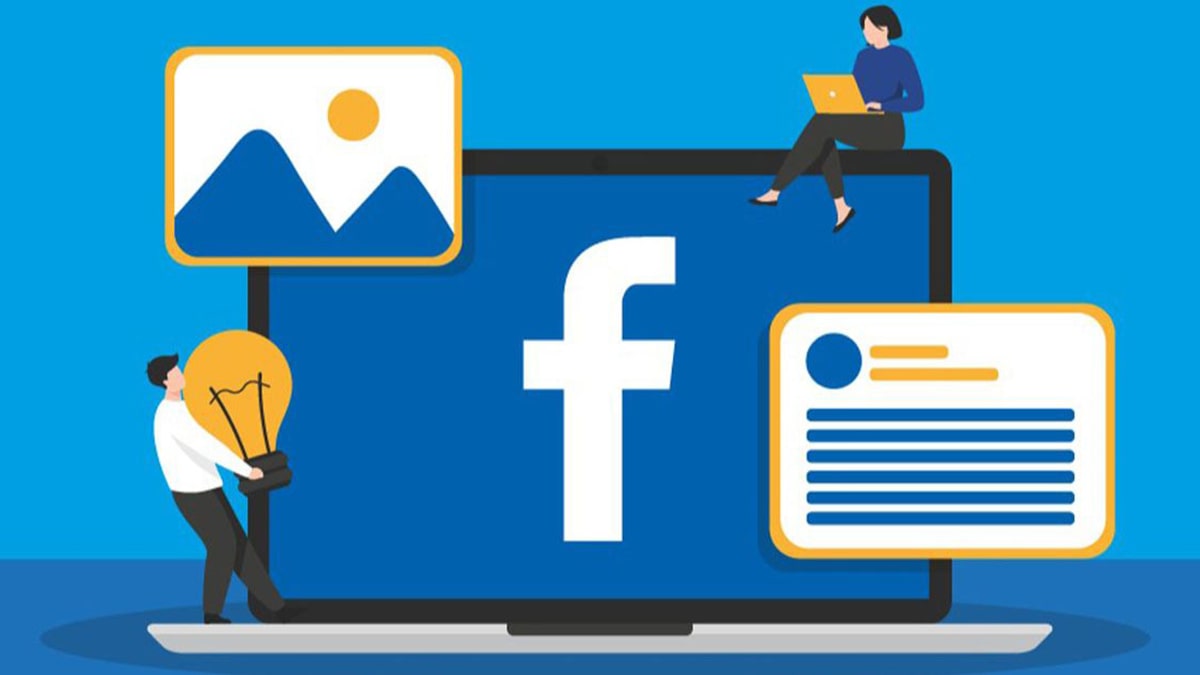
- Thay đổi tên chính thức: Việc sử dụng tên chính thức trên Facebook giúp bạn dễ dàng được tìm kiếm và kết nối với bạn bè, gia đình và đồng nghiệp.
- Cải thiện hình ảnh cá nhân: Nếu bạn muốn tạo dựng hình ảnh cá nhân chuyên nghiệp trên Facebook, bạn có thể đổi tên thành tên đầy đủ hoặc tên viết tắt. Việc sử dụng tên phù hợp với lĩnh vực hoạt động của bạn có thể giúp bạn thu hút những người có cùng mối quan tâm.
- Bảo mật thông tin cá nhân: Nếu bạn lo lắng về việc bảo mật thông tin cá nhân, bạn có thể đổi tên Facebook thành một tên khác không liên quan đến tên thật của bạn.
Hướng dẫn cách đổi tên Facebook trên PC nhanh chóng
Đổi tên Facebook trên PC hay đều tương đối đơn giản với các bước thực hiện khá giống nhau. Tuy nhiên, nếu bạn là người thường xuyên sử dụng laptop, PC thì có thể thao tác nhanh chóng hơn vì giao diện Facebook trên PC ít khi bị thay đổi.
Cách đổi tên Facebook trên PC
Dưới đây là 6 bước giúp bạn nhanh chóng đổi mới được tên Facebook trên nền tảng PC:
- Bước 1: Mở trình duyệt web và truy cập trang web Facebook, nếu chưa đăng nhập hay đăng nhập vào tài khoản của bạn.
- Bước 2: Nhấp vào mũi tên hướng xuống ở góc trên bên phải màn hình, chọn Cài đặt & Quyền riêng tư.
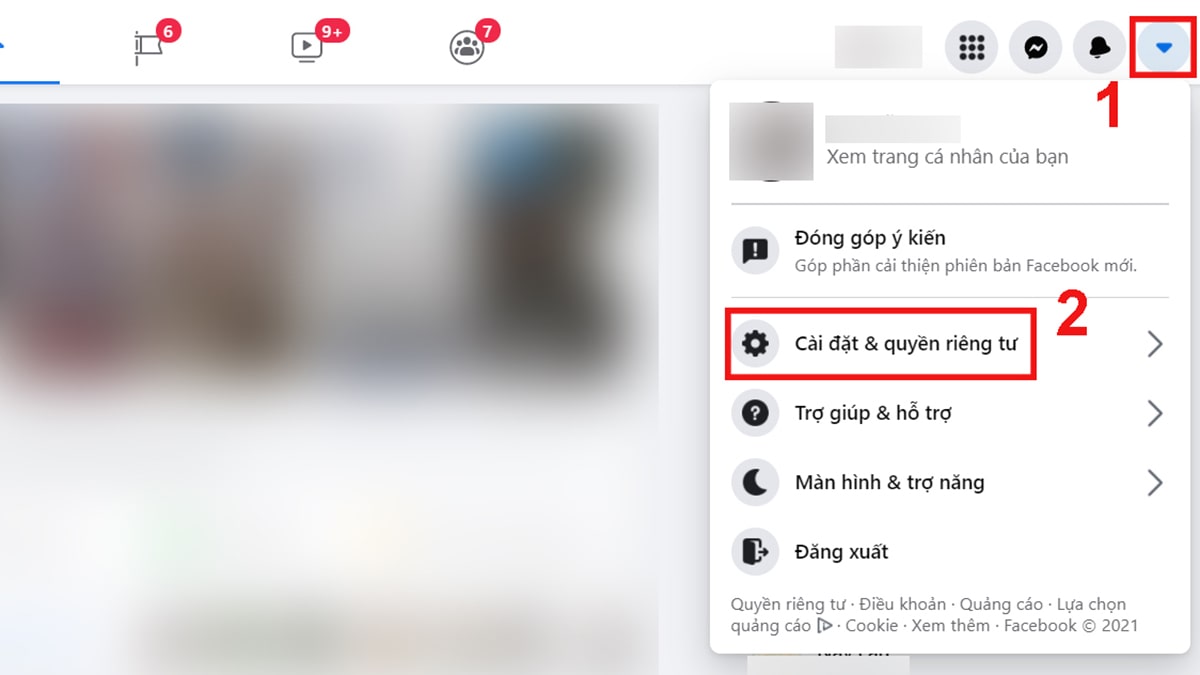
- Bước 3: Tiếp tục nhấp chọn vào mục Cài đặt.
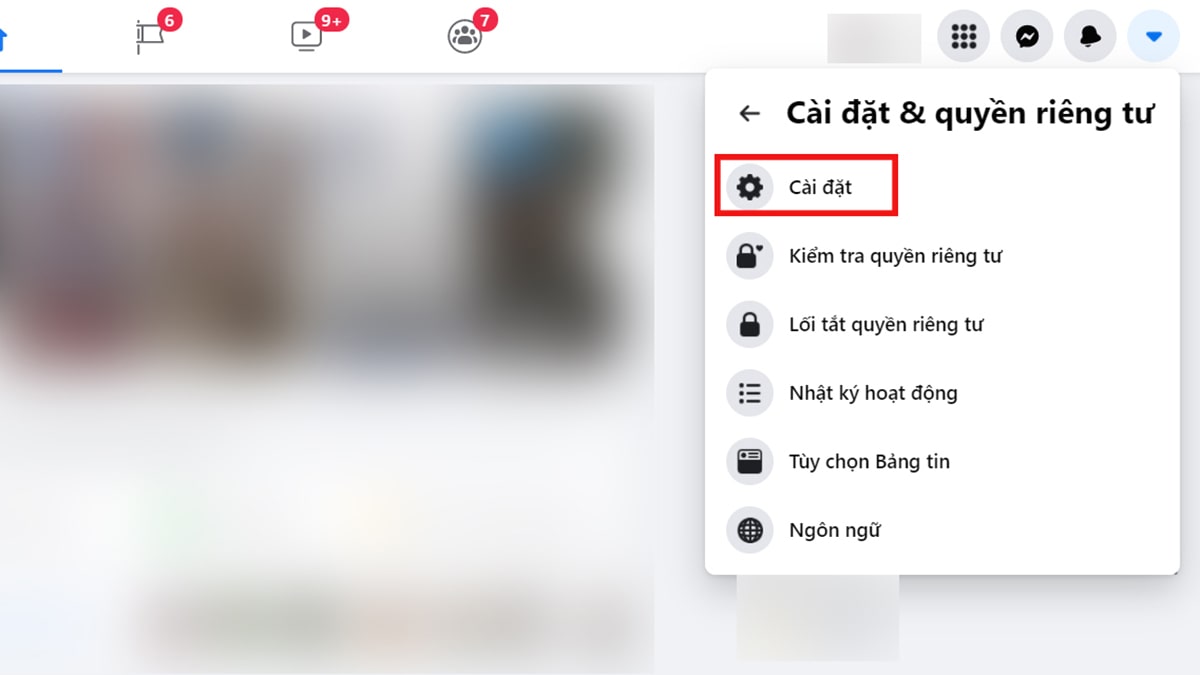
- Bước 4: Nhấp vào Chỉnh sửa bên cạnh mục Tên.
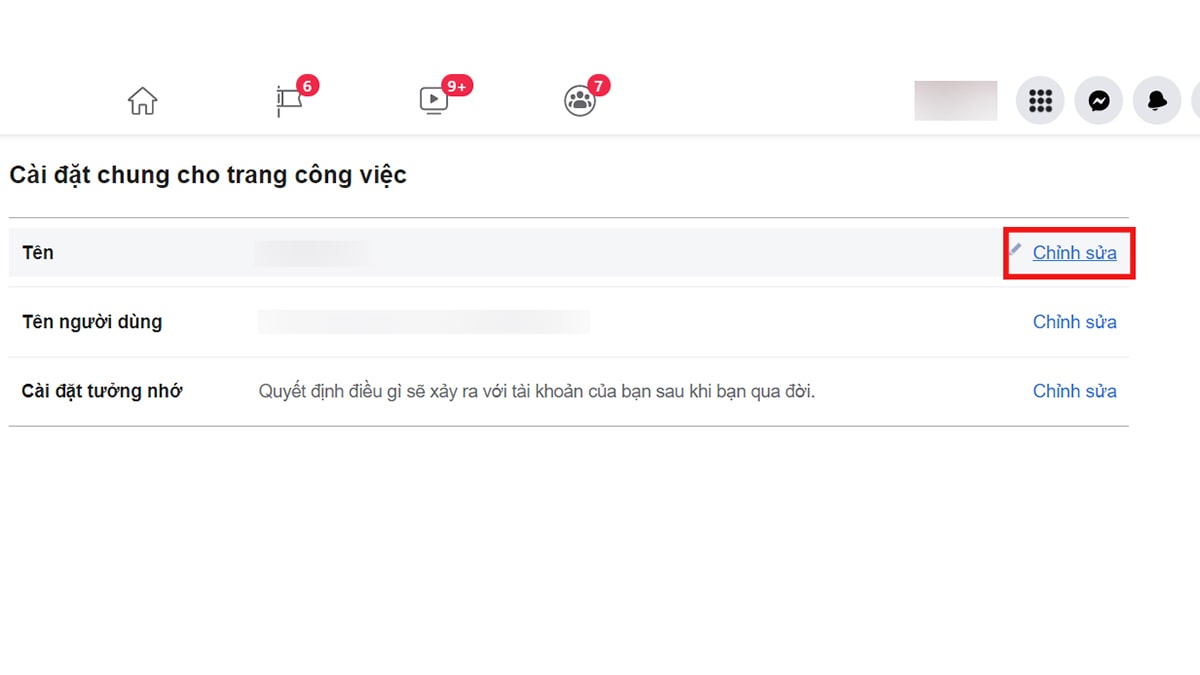
- Bước 5: Nhập tên mới của bạn vào các trường Tên và Họ. Sau đó, nhớ chọn vào Xem lại thay đổi để kiểm tra xem tên mới có hiển thị như ý muốn hay chưa.
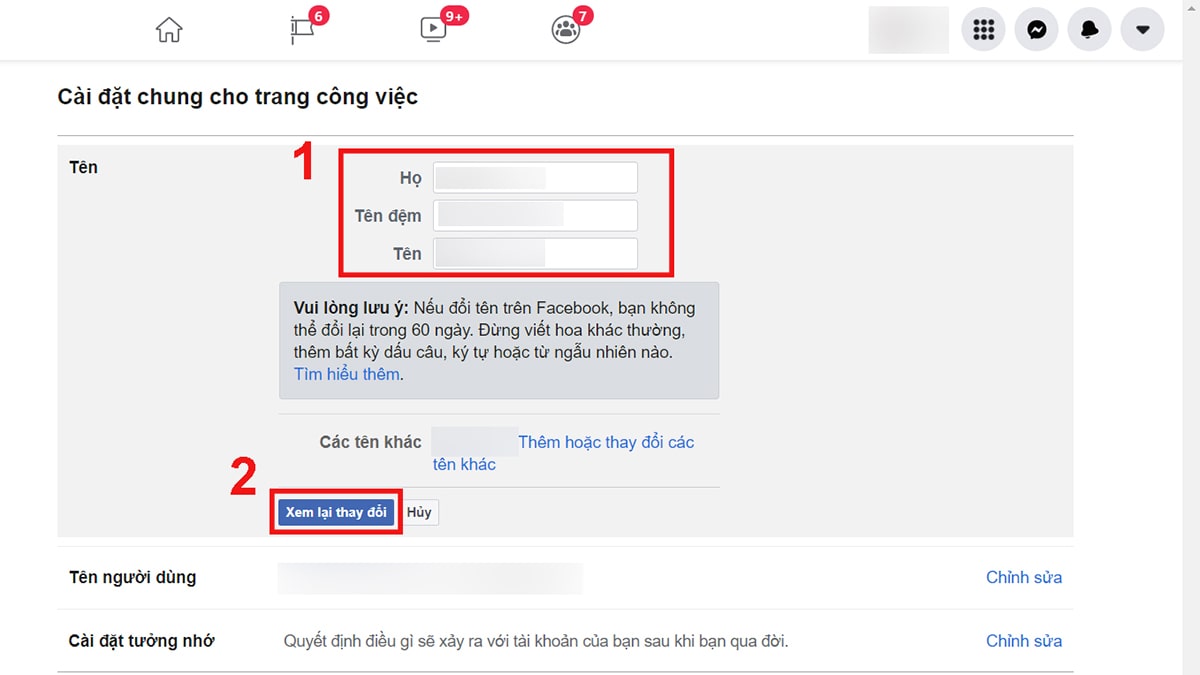
- Bước 6: Nhấp chọn vào tên mới, nhập mật khẩu tài khoản này và chọn Lưu thay đổi để hoàn tất cách đổi tên Facebook trên PC.
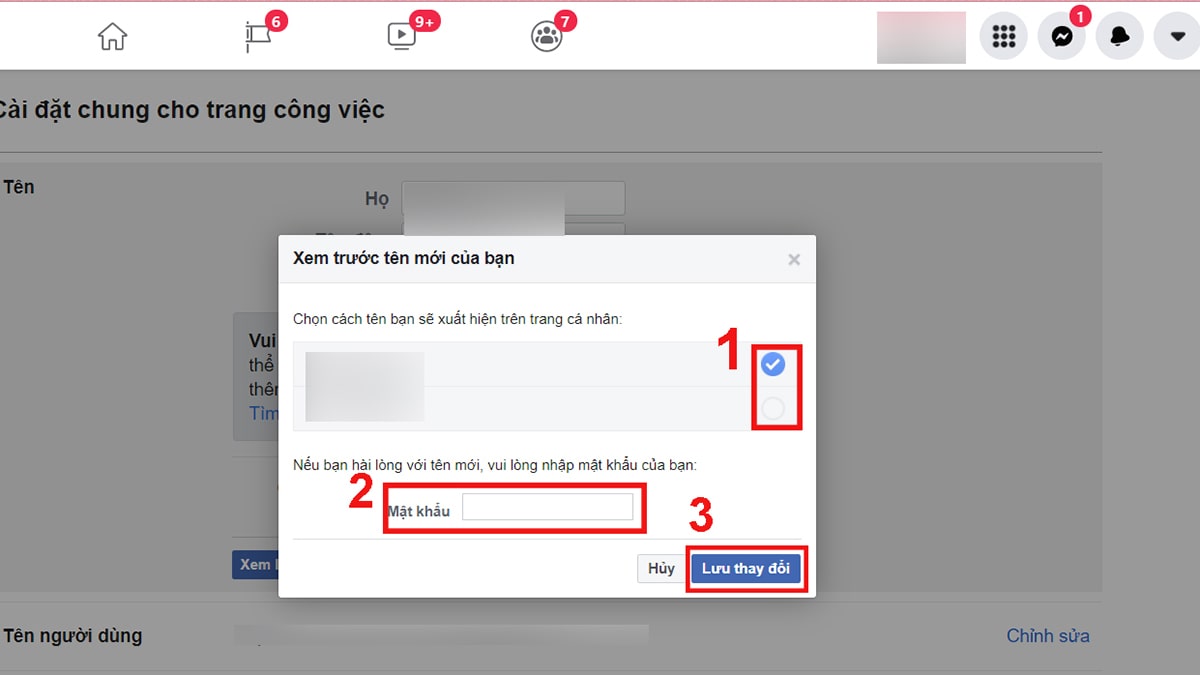
Lưu ý trong cách đổi tên Facebook trên PC
Trong quá trình thực hiện việc đổi mới tên Facebook, mọi người cũng nên nắm qua một số lưu ý sau. Điều này sẽ hạn chế tối đa việc vi phạm một số chính sách mới về quy định đặt tên của Facebook.
Quy định về tên:
- Tên chính thức: Bao gồm ít nhất 5 ký tự và tối đa 50 ký tự.
- Ký tự: Chỉ sử dụng các chữ cái (A-Z), số (0-9) và dấu chấm (.).
- Không dùng
- Ký tự hay biểu tượng đặc biệt.
- Viết hoa toàn bộ.
- Cụm từ/từ ngữ xúc phạm, thù hận hoặc vi phạm pháp luật.
- Tên hiển thị: Có thể thêm tên đệm, tên lót, biệt danh
- Tên tiếng Việt có dấu: Sử dụng bộ gõ tiếng Việt có dấu.
Số lần đổi tên:
- 5 lần trong vòng 60 ngày.
- Hơn 5 lần: Cần chờ 60 ngày mới đổi tiếp.
Thời gian chờ:
- 24 giờ để xem xét.
- Có thể lâu hơn nếu tên vi phạm quy định.
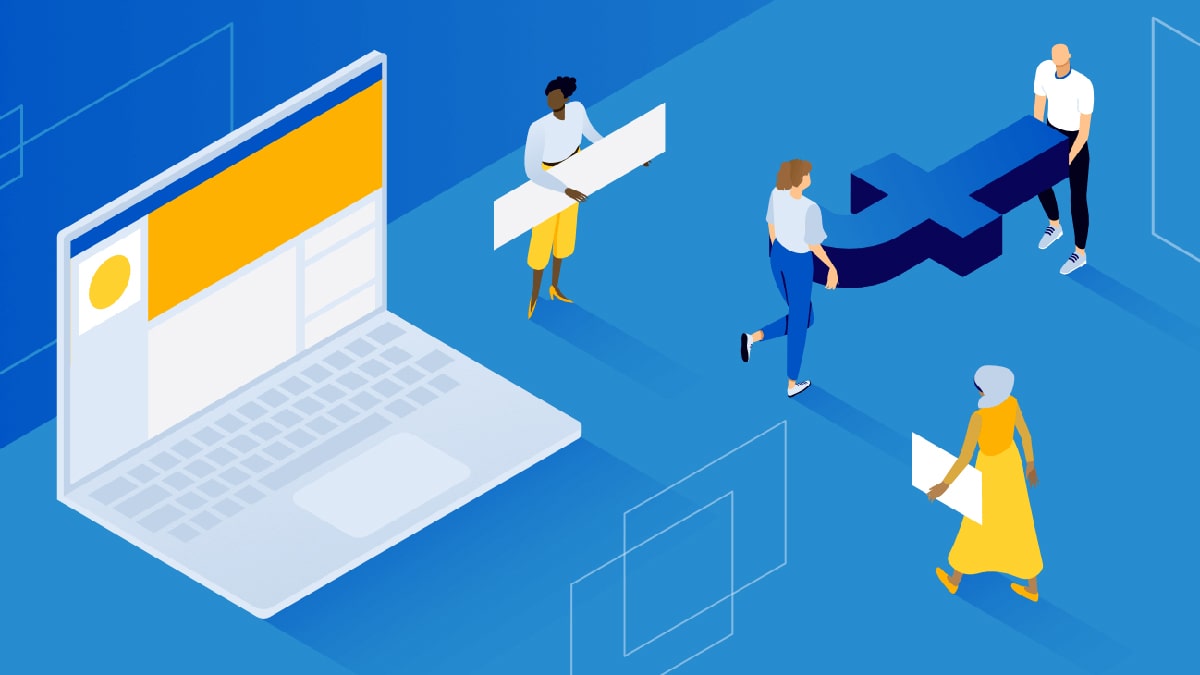
Ngoài ra:
- Nên chọn tên dễ nhớ, dễ đọc và phù hợp với bản thân.
- Tránh sử dụng tên quá dài hoặc khó viết.
- Không sử dụng tên có ý nghĩa xúc phạm hoặc vi phạm pháp luật.
Trên đây là hướng dẫn chi tiết giúp bạn thực hiện nhanh chóng được cách đổi tên Facebook trên PC . Hy vọng bạn sẽ tham khảo qua các bước làm và không quên lưu lại những chú ý trước khi thao tác. Điều đó sẽ góp phần giúp bạn có thêm nhiều thông tin hữu ích và xây dựng nên một cộng đồng người dùng Facebook ngày một văn minh hơn.







